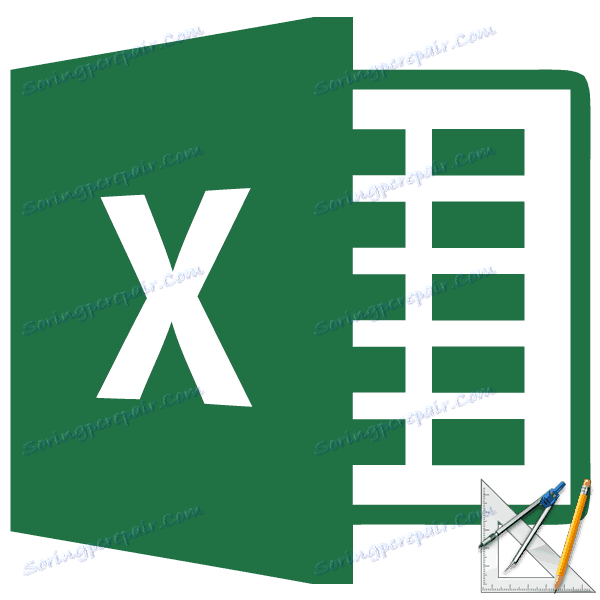Изключете оформлението на страницата в Microsoft Excel
Режимът за маркиране на страницата в Excel е много удобен инструмент, с който можете веднага да видите как ще изглежда страницата като елементи при печат и след това да ги редактирате. Освен това в този режим можете да преглеждате заглавки и долни колонтитулки - специални бележки за горния и долния ръбове на страниците, които не се виждат при нормални работни условия. Но все пак, не винаги работи в такива условия за всички потребители е от значение. Освен това, след като потребителят премине към нормалния режим на работа, той ще забележи, че дори тогава пунктираните линии, които показват границите на страницата, ще останат видими.
съдържание
Премахване на оформлението
Нека да разберем как да изключите режима на оформление на страницата и да премахнете визуалната индикация на границите на листа.
Метод 1: Деактивирайте оформлението на страницата в лентата на състоянието
Най-лесният начин да излезете от режима на оформление на страницата е да го промените чрез иконата на лентата на състоянието.
Три бутона под формата на икони за превключване на режима на гледане са от дясната страна на лентата за състоянието вляво от контролера на мащаба. С помощта на тези функции можете да конфигурирате следните режими на работа:
- нормално;
- страница;
- оформление на страницата.
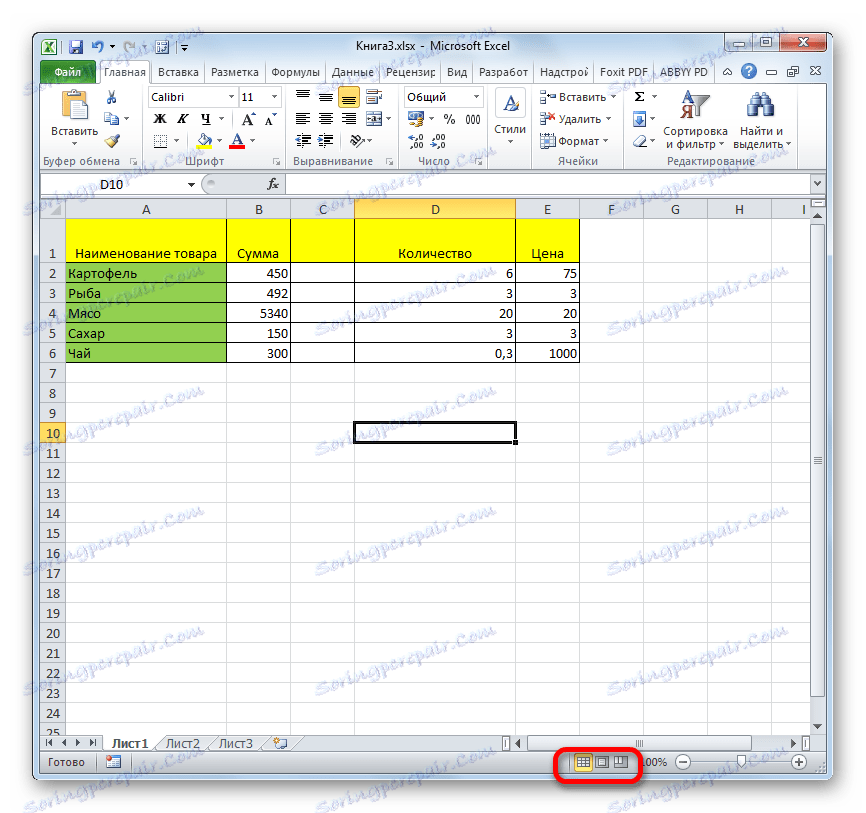
При последните два режима листът е разделен на части. За да премахнете това разделение, просто кликнете върху иконата "Normal" . Режимът се превключва.
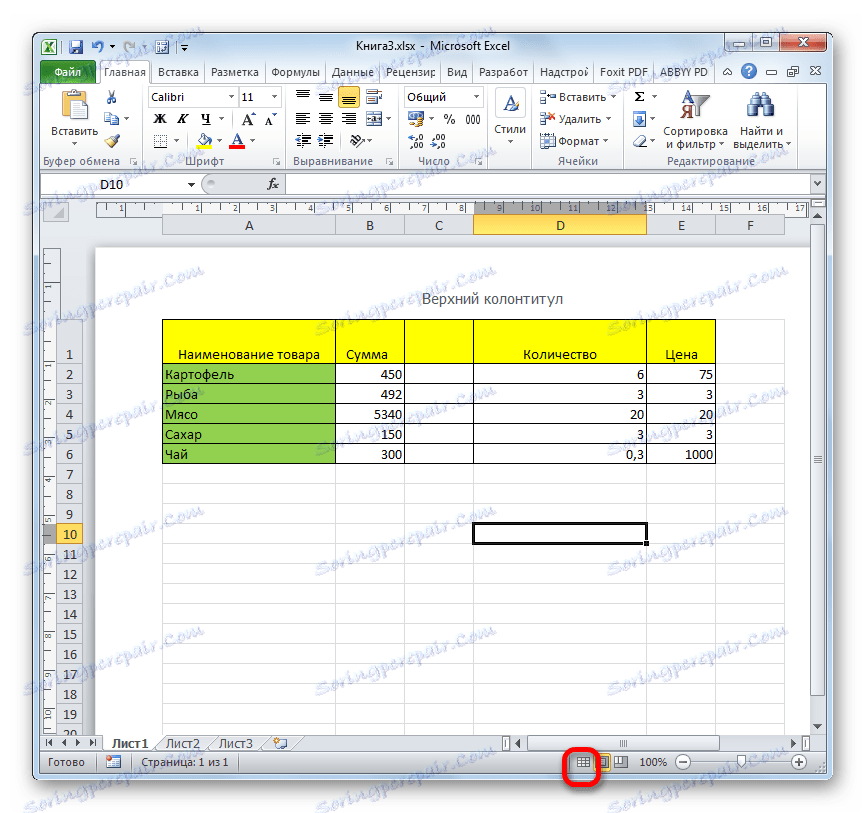
Този метод е добър, защото може да бъде приложен с едно щракване, намиращ се във всеки раздел на програмата.
Метод 2: Раздел "Изглед"
Превключването на режимите на работа в Excel може да става чрез бутоните на лентата в раздела "Преглед" .
- Отворете раздела "Преглед" . На лентата в полето "Режими на преглед на книги" кликнете върху бутона "Нормален" .
- След това програмата ще се превключи от работните условия в режим маркиране до обичайния.
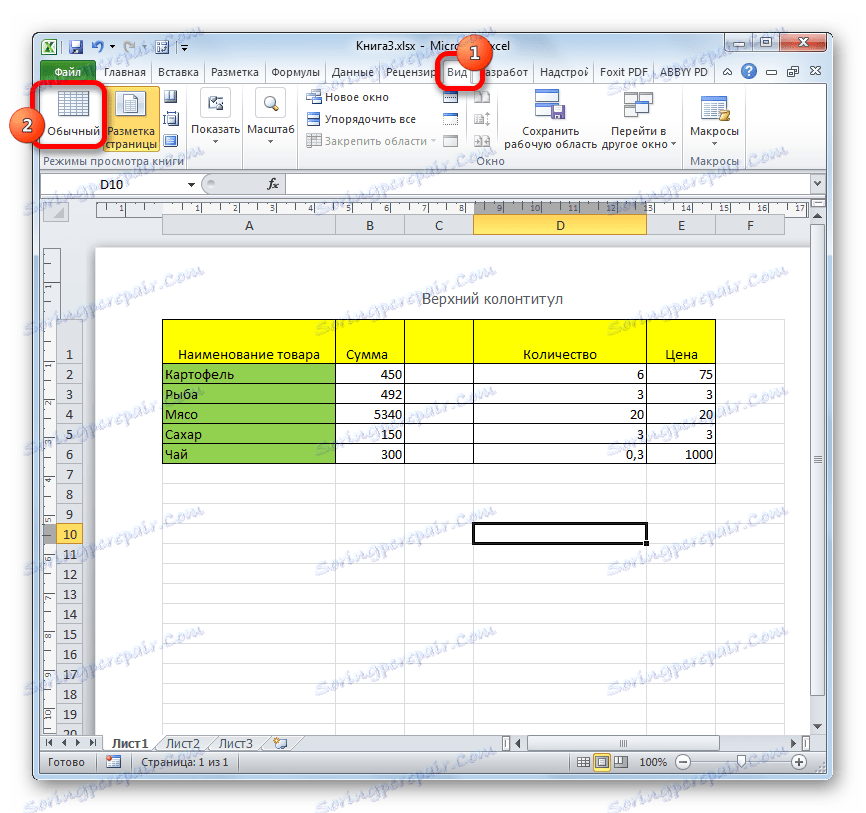
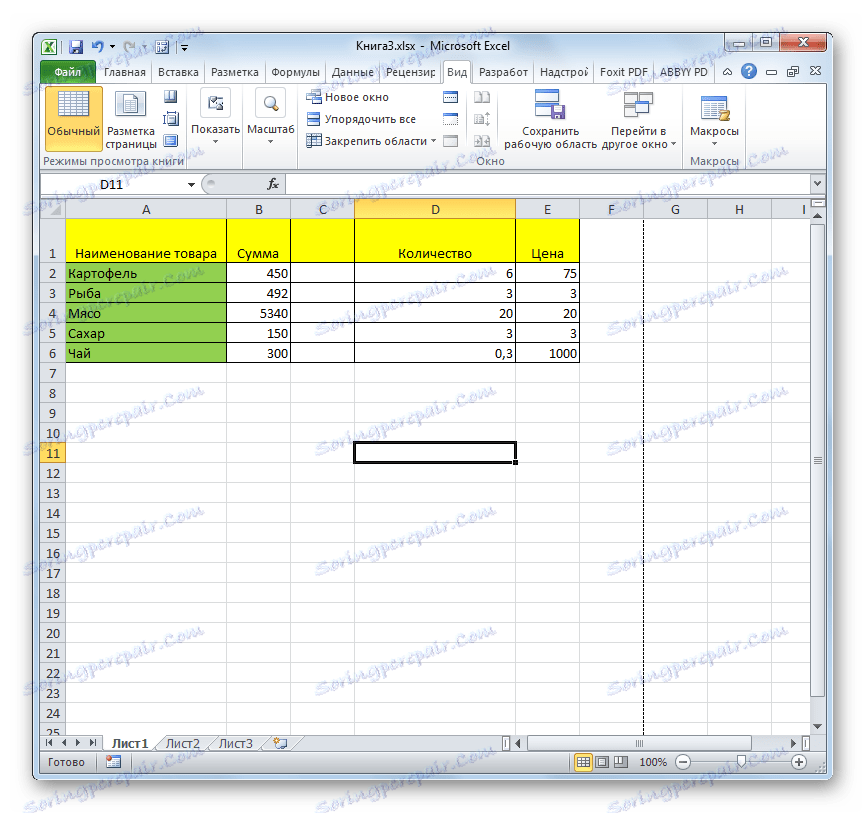
Този метод, за разлика от предишния, включва допълнителни манипулации, свързани с преминаването към друг раздел, но въпреки това някои потребители предпочитат да го използват.
Метод 3: Премахнете пунктираната линия
Но дори и ако превключите от режим на оформление на страница или страница до нормална, прекъснатата линия с кратки тирета, които разбиват листа на части, все още ще остане. От една страна, това ви помага да се придвижвате, дали съдържанието на файла се вписва в отпечатания лист. От друга страна, такова разделяне на листа не привлича всеки потребител, той може да отвлече вниманието му. Нещо повече, не всеки документ е предназначен за печат и затова такава функция просто става безполезна.
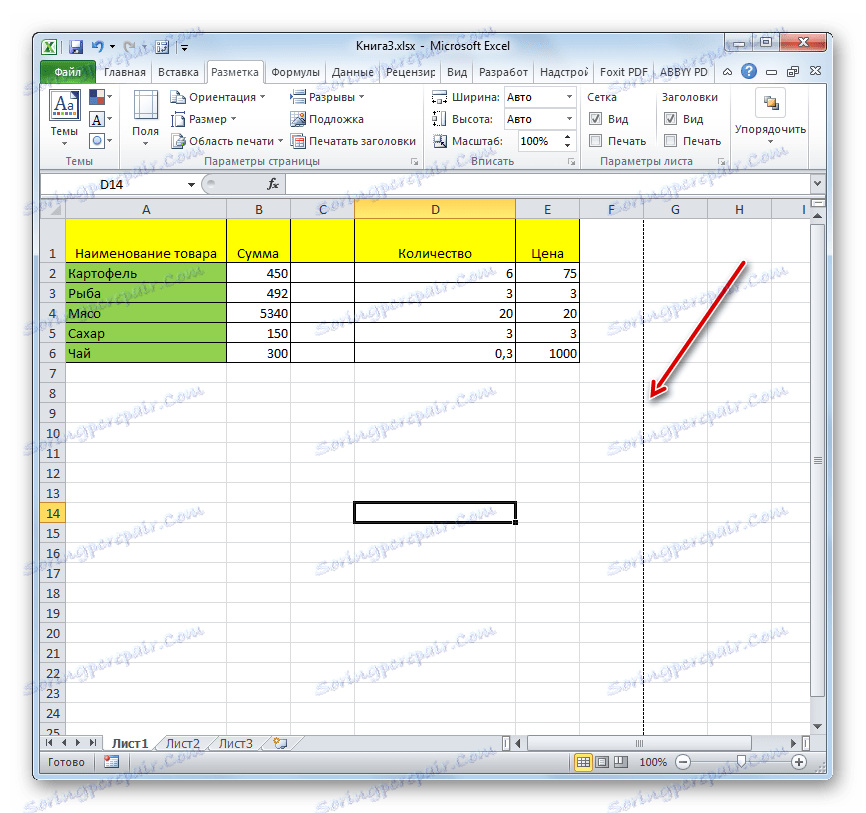
Трябва веднага да отбележим, че единственият лесен начин да се отървете от тези кратки пунктирани линии е да рестартирате файла.
- Преди да затворите прозореца, не забравяйте да запазите резултатите от промените, като кликнете върху иконата под формата на флопи диск в горния ляв ъгъл.
- След това кликнете върху иконата под формата на бял кръст, вписан в червен квадрат в горния десен ъгъл на прозореца, т.е. кликнете върху стандартния бутон за затваряне. Не е необходимо да затворите всички прозорци на Excel, ако имате няколко файла, изпълнявани едновременно, тъй като е достатъчно, за да завършите работата в конкретния документ, където има пунктираната линия.
- Документът ще бъде затворен и когато го рестартирате, кратките пунктирни линии, които прекъсват листа, вече няма да бъдат там.
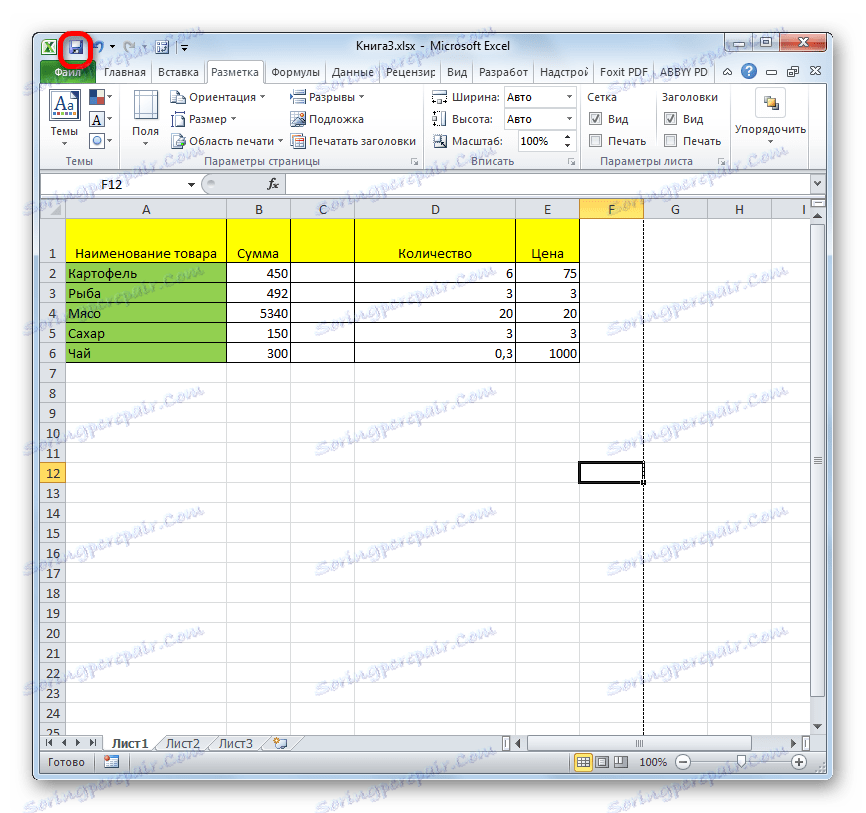

Метод 4: Премахване на прекъсване на страница
В допълнение, листът на Excel може да бъде маркиран и с дълги пунктирни линии. Това маркиране се нарича прекъсване на страницата. Тя може да бъде включена само ръчно, за да я забраните, трябва да направите някои манипулации в програмата. Такива пропуски включват, ако искате да отпечатате определени части от документа отделно от основното тяло. Но такава необходимост не съществува непрекъснато, освен това тази функция може да бъде включена по невнимание и за разлика от простото оформление на страницата, което се вижда само от екрана на монитора, тези пропуски наистина ще разкъсат документа при печат, което в повечето случаи е неприемливо , Тогава става спешно да изключите тази функция.
- Отворете раздела "Маркиране" . На лентата в полето "Параметри на страницата" кликнете върху бутона "Прекъсвания" . Показва се падащо меню. Отидете на "Повторно прекъсване на страницата" . Ако кликнете върху "Изтриване на прекъсване на страница" , само един елемент ще бъде изтрит и всички останали ще останат в листа.
- След това ще бъдат премахнати прекъсванията под формата на дълги пунктирани линии. Но ще има малки пунктирани линии на маркиране. Те, ако смятате за необходимо, могат да бъдат премахнати, както е описано в предишния метод.
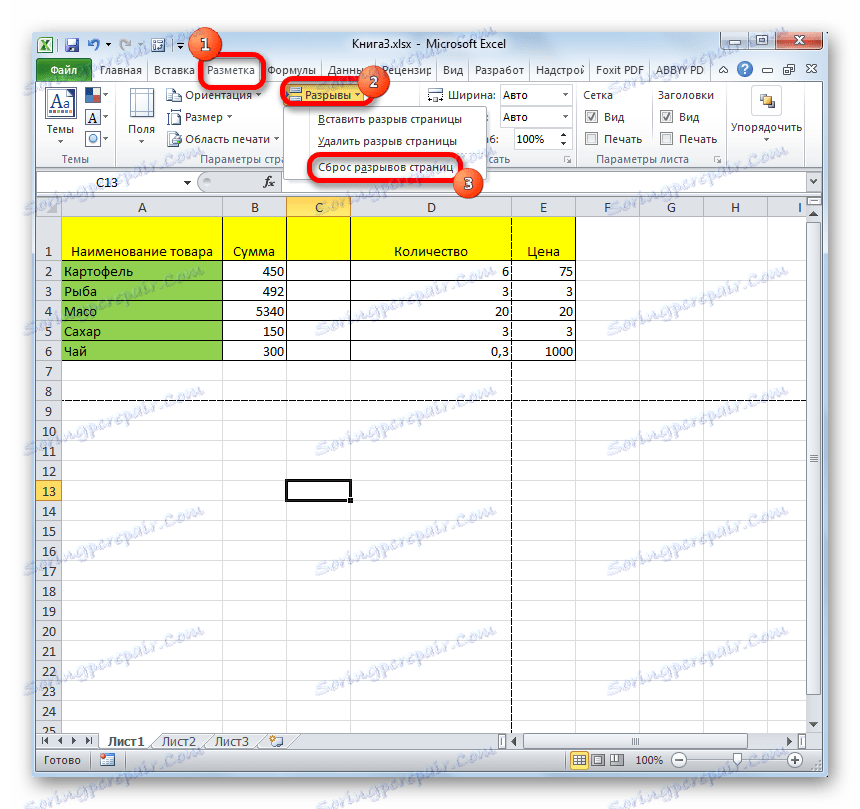
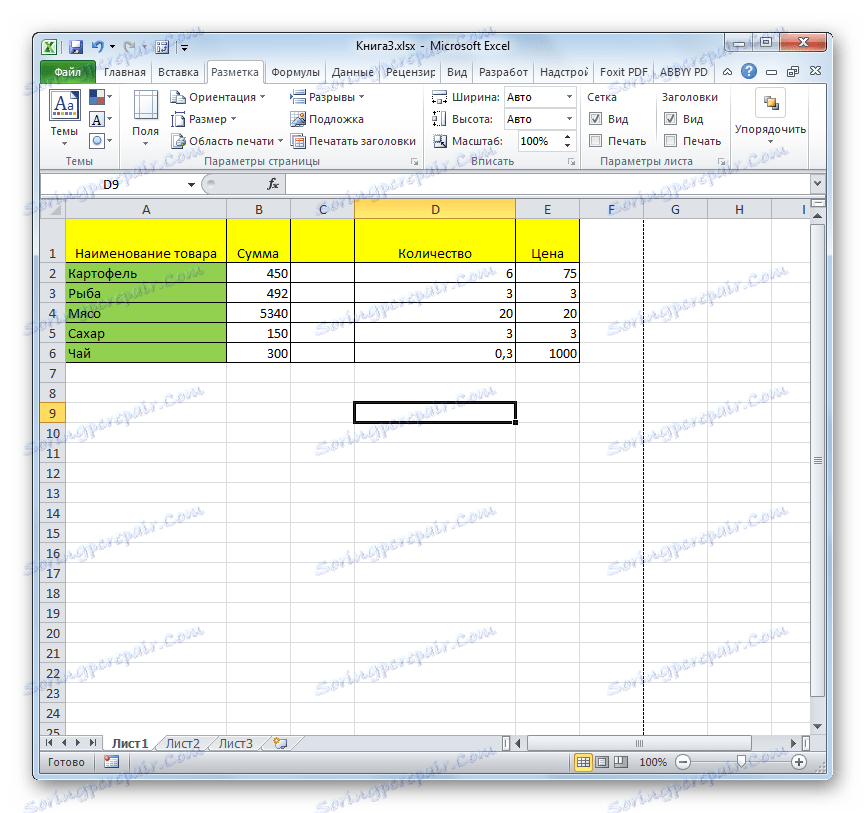
Както можете да видите, лесно е да деактивирате режима на оформление на страницата. За да направите това, трябва само да направите превключвател, като кликнете върху съответния бутон в интерфейса на програмата. За да премахнете пунктирното маркиране, ако това възпрепятства потребителя, трябва да рестартирате програмата. Премахването на пропуски под формата на линии с дълга пунктирана линия може да се извърши чрез бутон върху лентата. Следователно, за да премахнете всеки вариант на маркиращия елемент, има отделна технология.